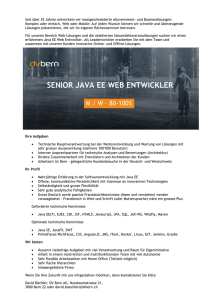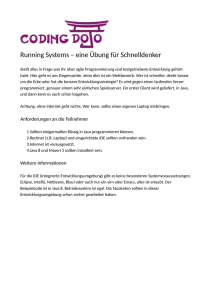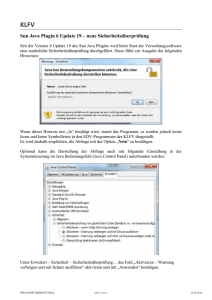Installa ation SSL VPN-Clien nt unter W Windows X XP
Werbung
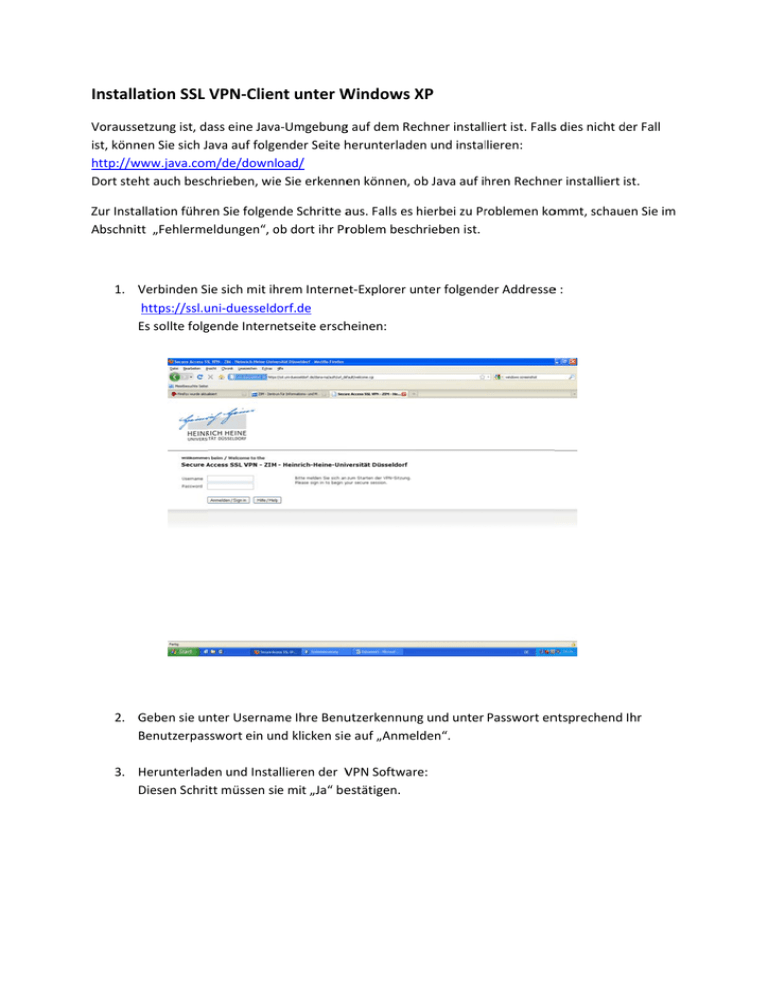
Installaation SSL VPN‐Clien nt unter W Windows X XP Vorausseetzung ist, daass eine Java a‐Umgebungg auf dem Re echner installiert ist. Fallss dies nicht d der Fall ist, könn nen Sie sich Java auf folge ender Seite hherunterlade en und installlieren: http://w www.java.com m/de/download/ Dort steht auch bescchrieben, wie e Sie erkenneen können, o ob Java auf ihren Rechneer installiert ist. Zur Instaallation führeen Sie folgen nde Schritte aaus. Falls es hierbei zu Prroblemen koommt, schauen Sie im Abschnittt „Fehlermeeldungen“, o ob dort ihr Prroblem beschrieben ist. 1. V Verbinden Sie sich mit ih hrem Interneet‐Explorer unter folgend der Addressee : https://ssl.u uni‐duesseldorf.de Es sollte folggende Internetseite erschheinen: 2. G Geben sie un nter Usernam me Ihre Benuutzerkennun ng und unter Passwort enntsprechend Ihr Benutzerpassswort ein un nd klicken siee auf „Anmelden“. 3. Herunterladen und Insta allieren der V VPN Softwarre: Diesen Schritt müssen sie mit „Ja“ beestätigen. N Nach der Besstätigung wird die Softw ware herunte ergeladen un nd installiert.. Folgendes SSymbol eerscheint unten rechts in n ihrer Symb olleiste (Sieh he Kreis): D Dieses Symb bol ist zunäch hst grau, solltte aber nach h kurzer Zeit nach gelb w wechseln: SSie sind jetztt mit dem VP PN‐Server ve rbunden. Ü Überprüfen können sie d dies mit eine m Rechtsklicck auf das Syymbol und dder Auswahl „„Erweiterte A Ansicht“. Die ese sollte un gefähr wie folgt aussehe en: Hier muss unter Status „Verb bunden“ stehhen. Weiterh hin wird die Dauer der Siitzung angezzeigt. 4. Deinstallatio on des VPN‐C Client Dein nstalliert werrden kann de er Client unteer Start alle Programm meJuniper Networks Network Conn nectUninsstall Networkk Connect. Siie müssen de en Client eve entuell vorheer beenden. Das machen Sie mit eeinem Rechttsklick auf daas gelbe Symbol und der Auswahl „Beeenden“. Fehlermeldunge en „Anderee Benutzersittzungen werrden bereits ausgeführt““: Es kann sein, dass fo olgende Meld dung auftrittt. Dann haaben Sie wah hrscheinlich schon einmaal versucht, sich mit ihre er Kennung aanzumelden. Diese Sitzung w wurde sehr w wahrscheinlich durch einne Fehlermeldung unterb brochen. Hieer können sie e einfach weiterm machen, indem m Sie auf „Siitzung fortseetzen“ klicken n. „Sie kon nnten nicht zzu uni‐duesse eldorf.de weechseln“(Internet‐Explorrer): Es kann sein, dass die Verbindung zur Univerrsitäts‐Seite kkurzfristig nicht hergesteellt werden kkonnte. m Fall gibt deer Internet‐E Explorer unteer Umstände en diese Fehllermeldung aaus. Wiederh holen sie In diesem Schritt 1, um die Verrbindung ern neut herzusteellen.